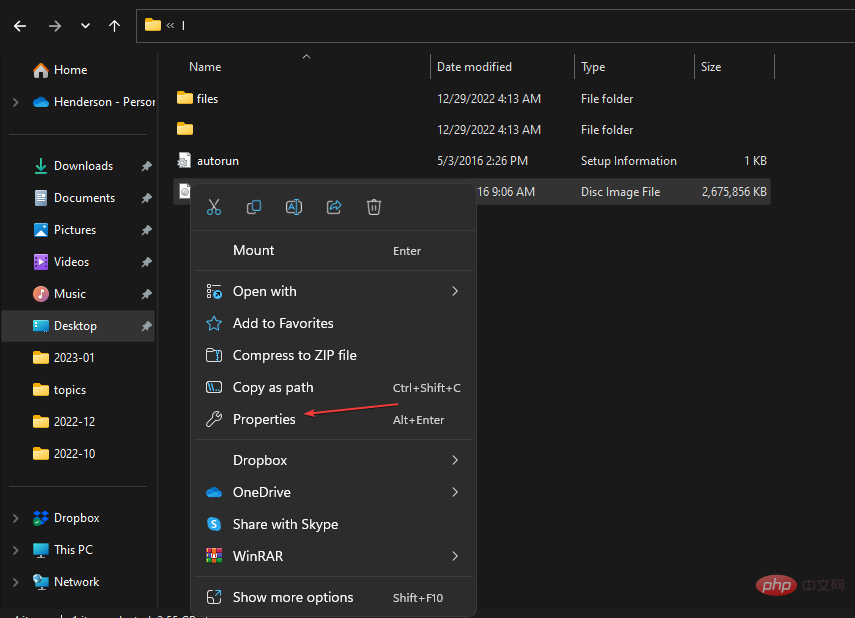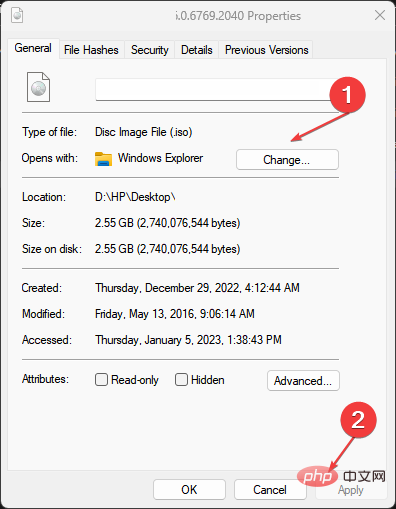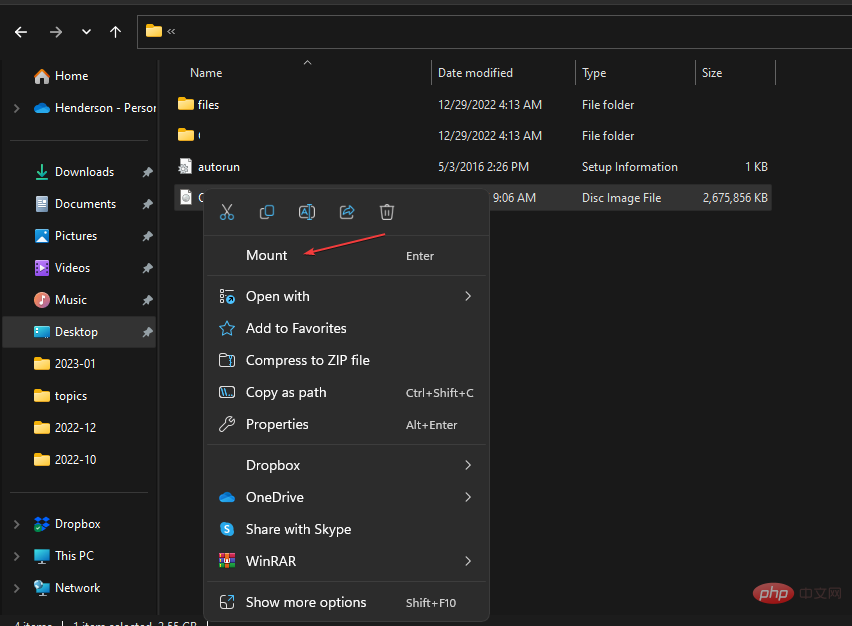Media Creation Tool ist ein auf Windows-PCs verfügbares Dienstprogramm, mit dem Sie Ihren PC auf die neueste Windows-Version aktualisieren können. Benutzer können einen Windows-Installations-USB-Stick erstellen, um eine Neuinstallation durchzuführen oder einen problematischen PC zu reparieren.
Benutzer haben jedoch bei der Verwendung des Media Creation Tools den Fehlercode 0x8007043C – 0x90017 gemeldet.
Viele Faktoren können bei der Verwendung von Medienerstellungstools zu den Fehlercodes 0x8007043C – 0x90017 führen. Zu den Faktoren, die den Fehler verursachen können, gehören:
-
Keine Berechtigung zum Ausführen – Fehler 0x90017c für das Media Creation Tool 0x8007043 – weist darauf hin, dass es keine Berechtigung zum Ausführen hat. Versuchen Sie, die App als Administrator auszuführen.
-
Beschädigte oder fehlende Systemdateien – Beschädigte Systemdateien können dazu führen, dass bei den Medienerstellungstools auf Ihrem PC Fehler auftreten.
-
Malware oder Viren auf dem PC - Malware oder Viren können die Kommunikation zwischen dem Tool und dem System blockieren, sodass die Software nicht mehr auf Ihrem PC ausgeführt werden kann.
-
Veraltete Treiber und Windows-Betriebssystem – Veraltete Windows-Betriebssysteme können bei der Verwendung von Medienerstellungstools den Fehlercode 0x8007043c – 0×90017 auslösen.
Glücklicherweise gibt es einige Korrekturen, mit denen Sie versuchen können, Ihre Medienerstellungstools wieder zum Laufen zu bringen und Ihr Betriebssystem zu aktualisieren.
Bevor Sie mit den erweiterten Schritten zur Fehlerbehebung fortfahren, führen Sie die folgenden vorläufigen Prüfungen durch:
- Schließen Sie Hintergrund-Apps, die auf Ihrem Computer ausgeführt werden.
- Deaktivieren Sie vorübergehend Antivirensoftware von Drittanbietern.
- Starten Sie Windows im abgesicherten Modus neu und prüfen Sie, ob der Fehler weiterhin besteht.
- Installieren Sie alle neuen Betriebssystem-Updates.
- Klicken Sie mit der rechten Maustaste auf die ausführbare Datei des Media Creation Tool und wählen Sie „Als Administrator ausführen“ aus der Liste aus.
Wenn Sie das Problem nicht lösen können, versuchen Sie die folgenden Lösungen.
1. Führen Sie den SFC- und DISM-Scan aus.
- Klicken Sie mit der linken Maustaste auf die Schaltfläche „Start“, geben Sie die Eingabeaufforderung ein und wählen Sie „Als Administrator ausführen“. Klicken Sie in der Eingabeaufforderung „Benutzerkontosteuerung (UAC)“ auf „Ja“.
- Geben Sie Folgendes ein und drücken Sie: Enter
sfc /scannow-
 Geben Sie den folgenden Befehl ein und drücken Sie:
Geben Sie den folgenden Befehl ein und drücken Sie: <strong>sfc /scannow</strong>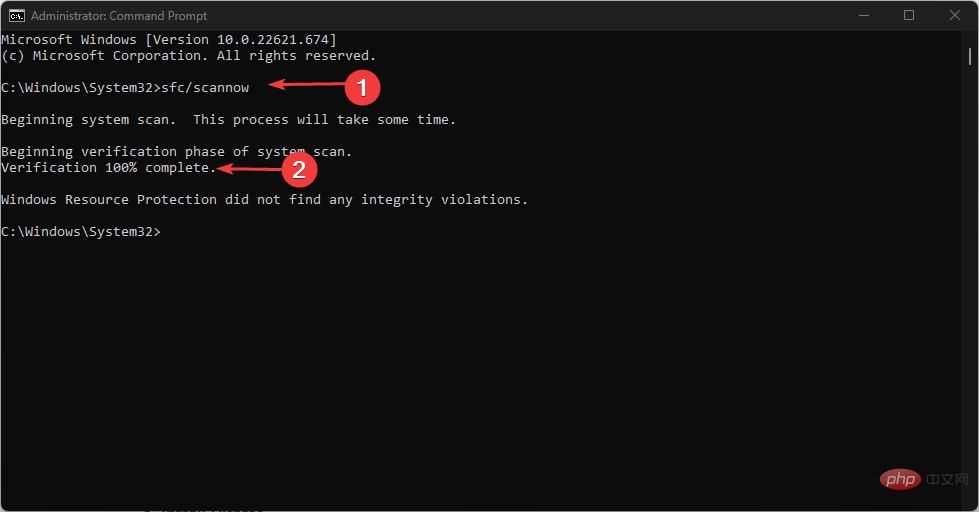
- 键入以下命令并按 :Enter
<strong>DISM /Online /Cleanup-Image /RestoreHealth</strong>Enter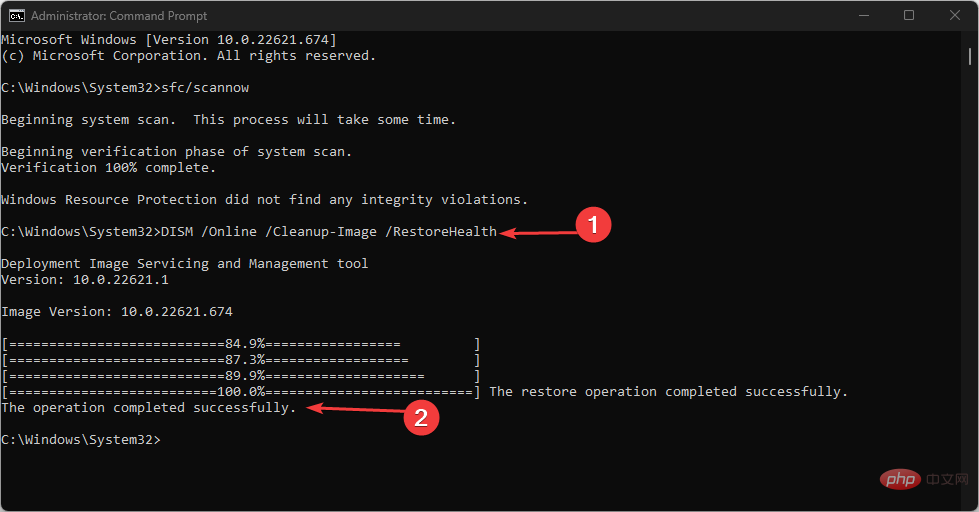
DISM /Online /Cleanup-Image /RestoreHealth-
Starten Sie Ihren Computer erneut und prüfen Sie, ob das Update weiterhin .exe anzeigt.
Durch Ausführen des SFC- und DISM-Scans auf dem PC werden beschädigte Systemdateien erkannt und behoben, die Fehler im Medienerstellungstool verursachen. Erfahren Sie, wie Sie die Option „Als Administrator ausführen“ beheben können, wenn sie auf Ihrem PC nicht funktioniert.
- 2. Führen Sie den Windows Defender-Scan aus. Klicken Sie mit der linken Maustaste auf die Schaltfläche Start
, geben Sie Windows-Sicherheit ein und klicken Sie auf . - Enter
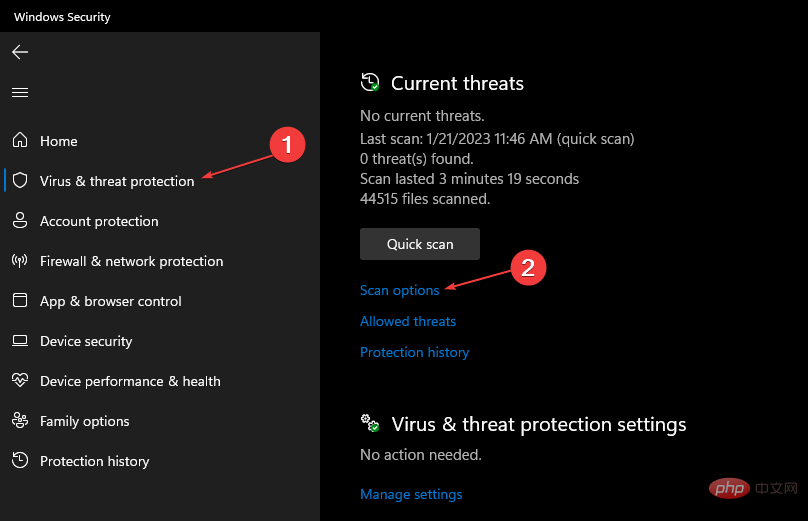 Klicken Sie im Menü auf
Klicken Sie im Menü auf Viren- und Bedrohungsschutz- und wählen Sie die Scanoption.
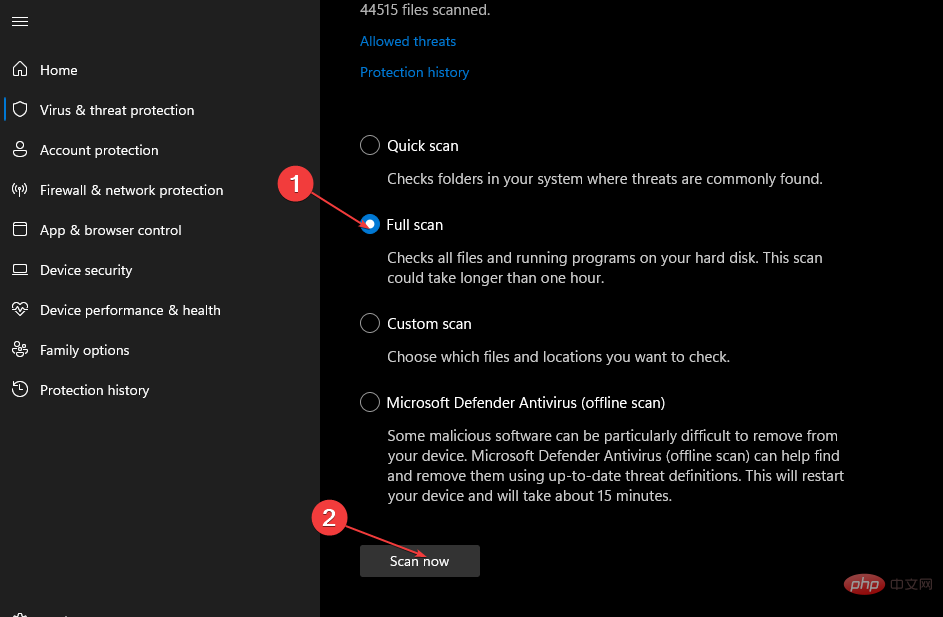 Wählen Sie dann „Vollständiger Scan“ aus, klicken Sie auf die Schaltfläche „Jetzt scannen“ und warten Sie, bis der „Scan“ abgeschlossen ist.
Wählen Sie dann „Vollständiger Scan“ aus, klicken Sie auf die Schaltfläche „Jetzt scannen“ und warten Sie, bis der „Scan“ abgeschlossen ist.
Durch Ausführen eines Windows Defender-Scans werden alle Malware und Viren auf Ihrem Computer gefunden und entfernt. Lesen Sie, wie Sie den Windows-Viren- und Bedrohungsschutz beheben können, der unter Windows 10/11 nicht funktioniert. 🎜
- Starten Sie Ihren Browser und gehen Sie zur offiziellen Microsoft-Seite, um das Windows-Disk-Image herunterzuladen.
- Öffnen Sie nach dem Herunterladen den Ordner, in den Sie die ISO-Datei heruntergeladen haben.
- Klicken Sie mit der rechten Maustaste auf die ISO-Datei und wählen Sie Eigenschaften aus der Dropdown-Liste aus.
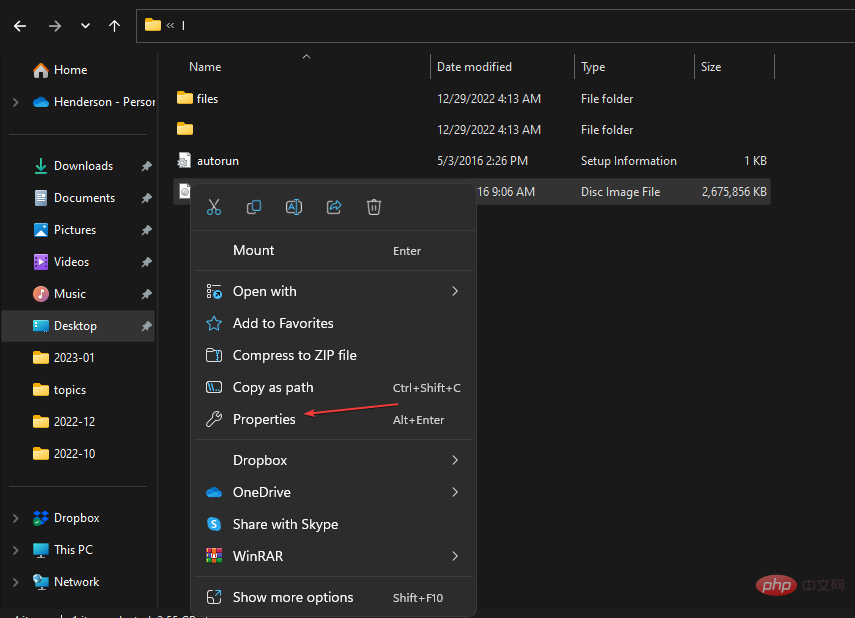
- Gehen Sie zur Registerkarte „Allgemein“, klicken Sie unter „Öffnen mit“ auf „Ändern“ und wählen Sie „Windows Explorer“ aus, klicken Sie dann auf die Schaltfläche „Übernehmen“.
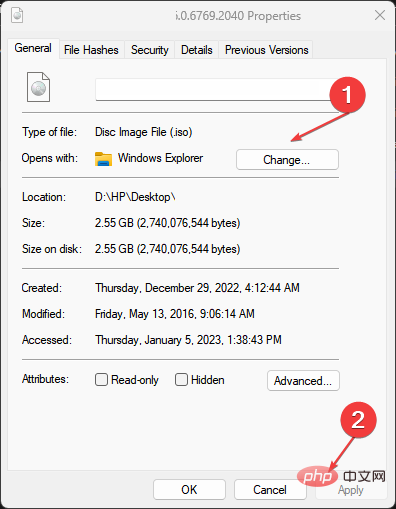
- Klicken Sie erneut mit der rechten Maustaste auf die ISO-Datei und wählen Sie „Mount“ aus der Dropdown-Liste aus.
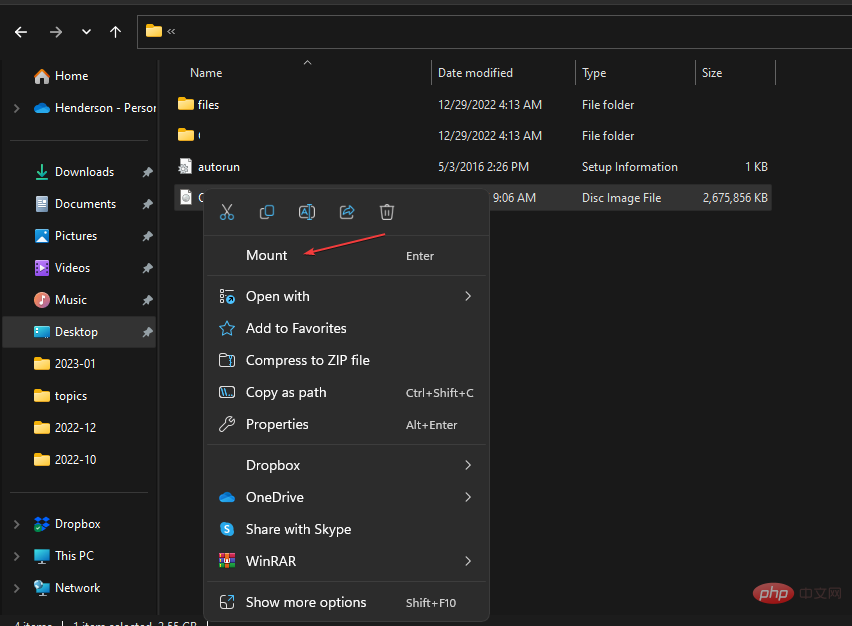
- Eine virtuelle bootfähige CD wird erstellt. Doppelklicken Sie dann darauf, um den Inhalt anzuzeigen.
- Doppelklicken Sie auf die Datei installer.exe, um den Windows-Installationsprozess zu starten.
Das Upgrade von einem bootfähigen Laufwerk ist eine Alternative zu Medienerstellungstools. Es gibt jedoch auch Tools zum Erstellen von Multi-Boot-USB-Laufwerken, die Ihnen helfen können.
Alternativ können unsere Leser unseren Leitfaden zum Windows-Upgrade-Fehler 0xc1900208 und dessen Behebung lesen.
Außerdem können Sie unsere Anleitung zur Behebung des Windows-Update-Fehlers 0x8007043c auf dem PC lesen.
Das obige ist der detaillierte Inhalt vonWie behebe ich die Fehlercodes 0x8007043c – 0x90017 des Media Creation Tools?. Für weitere Informationen folgen Sie bitte anderen verwandten Artikeln auf der PHP chinesischen Website!

 Geben Sie den folgenden Befehl ein und drücken Sie:
Geben Sie den folgenden Befehl ein und drücken Sie: 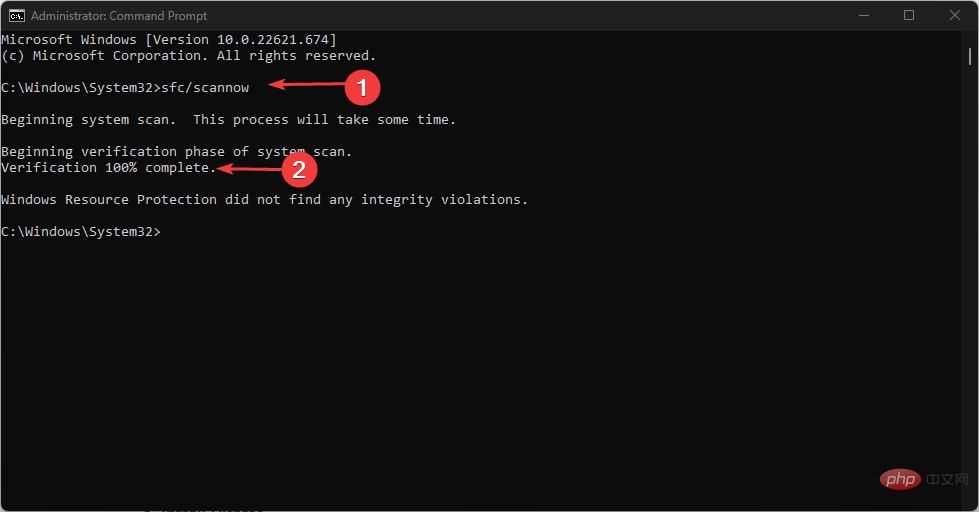
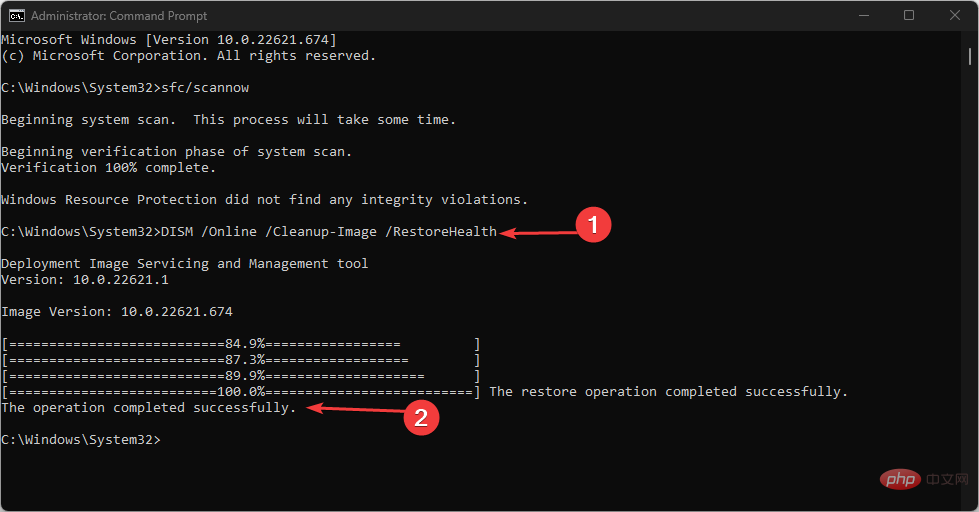
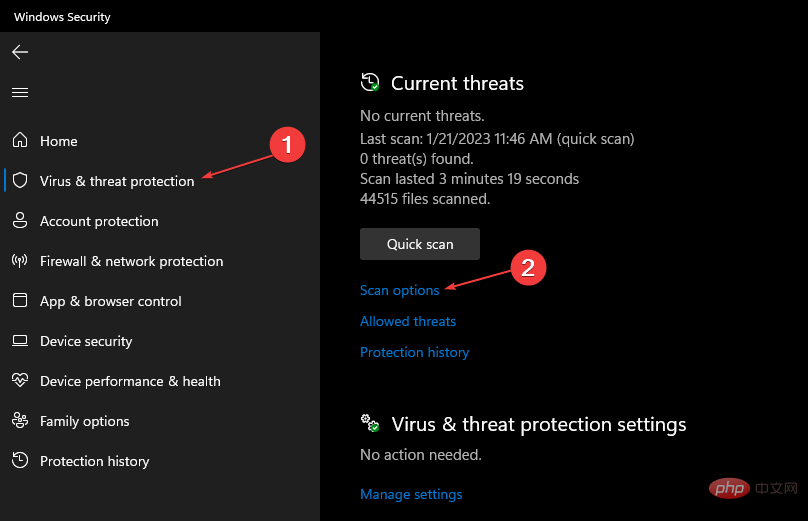 Klicken Sie im Menü auf
Klicken Sie im Menü auf 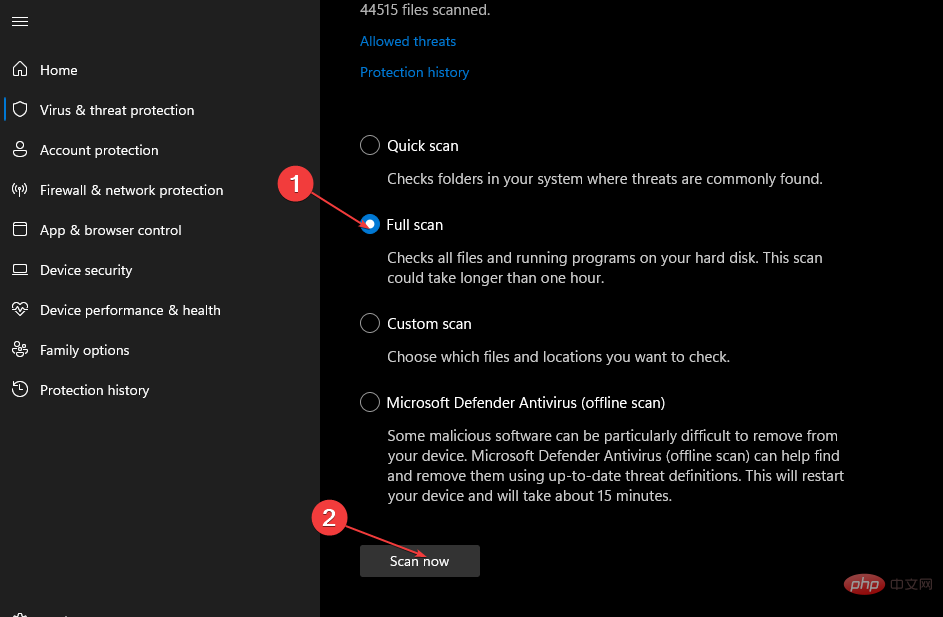 Wählen Sie dann „Vollständiger Scan“ aus, klicken Sie auf die Schaltfläche „Jetzt scannen“ und warten Sie, bis der „Scan“ abgeschlossen ist.
Wählen Sie dann „Vollständiger Scan“ aus, klicken Sie auf die Schaltfläche „Jetzt scannen“ und warten Sie, bis der „Scan“ abgeschlossen ist.